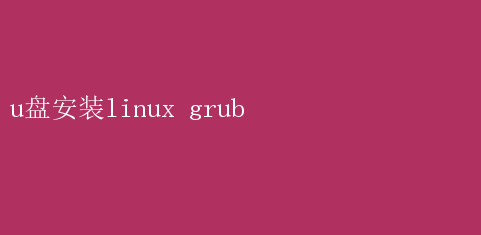
而GRUB(GRand Unified Bootloader)作為Linux系統中最為常用的引導加載程序,其重要性不言而喻
GRUB不僅支持多操作系統引導,還提供了強大的配置選項和故障恢復能力
本文將深入探討如何通過U盤安裝Linux GRUB,讓你的系統引導更加高效、安全,同時掌握這一重要技能
一、為什么選擇U盤安裝GRUB? 1.便捷性:U盤作為一種便攜式存儲設備,其小巧、易攜帶的特點使得在任何需要的地方進行GRUB安裝或修復成為可能
2.安全性:相比直接在硬盤上操作,使用U盤作為中介可以減少對系統盤的直接修改,降低操作風險
3.多用途:除了安裝GRUB,U盤還可以作為Linux Live CD/USB的啟動介質,實現系統急救、數據恢復等多種功能
4.學習價值:通過手動安裝GRUB,可以深入理解Linux系統的引導機制,提升對操作系統的掌控能力
二、準備工作 1.U盤:至少8GB容量,確保數據已備份,因為制作過程會清空U盤內容
2.Linux發行版ISO文件:選擇你希望安裝的Linux版本,如Ubuntu、Fedora等,并下載其ISO鏡像文件
3.Rufus或UNetbootin:這些工具能幫助你將ISO文件寫入U盤,創建可啟動的Linux Live USB
4.另一臺電腦(可選):如果你的目標電腦無法直接下載或制作啟動U盤,可以使用另一臺電腦完成準備工作
三、制作Linux Live USB 1.下載并安裝Rufus或UNetbootin:根據你的操作系統選擇相應版本下載并安裝
2.插入U盤:確保U盤已插入并識別
3.啟動Rufus/UNetbootin: -Rufus:選擇你的U盤作為目標設備,點擊“SELECT”按鈕選擇下載的ISO文件,保持其他設置默認或根據需要調整(如MBR/GPT分區類型),然后點擊“START”開始寫入
-UNetbootin:選擇“Diskimage(ISO)”模式,加載ISO文件,指定U盤為目標,點擊“Create”創建
4.等待完成:此過程可能需要幾分鐘,請耐心等待直至完成提示
四、設置BIOS/UEFI以從U盤啟動 1.重啟電腦:在啟動時按下特定鍵(通常是F2、F12、Delete或Esc)進入BIOS/UEFI設置界面
2.調整啟動順序:在BOOT或Startup菜單中,將USB設備設置為首要啟動項
3.保存并退出:按照屏幕提示保存設置并重啟,此時電腦應從U盤啟動
五、安裝Linux及GRUB 1.啟動Linux Live環境:從U盤啟動后,你將進入Linux Live環境,這是一個運行在內存中的臨時系統
2.打開終端:在Live環境中找到并打開終端
3.掛載系統分區: - 確定你的系統分區(通常是/dev/sdaX,X為分區號)
-使用`sudo mount /dev/sdaX /mnt`命令掛載系統分區到/mnt目錄
- 如果存在單獨的/boot分區,同樣需要掛載,如`sudo mount /dev/sdaY /mnt/boot`
4.安裝GRUB: -執行`sudo grub-install --root-directory=/mnt /dev/sda`命令(注意,這里/dev/sda指的是硬盤,而非分區)
- 接著運行`sudo update-grub`來更新GRUB配置,使其識別到所有操作系統
六、高級配置與故障排除 1.自定義GRUB配置: -編輯`/mnt/etc/default/grub`文件,可以調整引導超時、分辨率、背景圖片等
- 修改完成后,再次運行`sudo update-grub`應用更改
2.恢復模式: - 如果GRUB損壞無法引導系統,可以使用Live USB進入救援模式,按照上述步驟重新安裝GRUB
- 特別注意:在重新安裝GRUB時,確保指定正確的硬盤設備(如/dev/sda),而不是分區
3.多系統共存: - 在多操作系統環境中,確保GRUB配置正確識別Windows等其他系統
- 可以通過`os-prober`工具自動檢測并添加其他操作系統到GRUB菜單
七、收尾工作 1.卸載掛載點:完成所有操作后,使用`sudo umount /mnt`(以及/mnt/boot,如果有)卸載掛載點
2.重啟并移除U盤:安全移除U盤,重啟電腦,檢查GRUB引導是否正常工作
3.驗證系統啟動:確保所有操作系統都能通過GRUB順利啟動,驗證配置是否成功
八、總結 通過U盤安裝Linux GRUB,不僅是對系統引導機制的深入理解,也是提升個人技術能力的有效途徑
從制作啟動U盤到配置GRUB,每一步都充滿了探索的樂趣
掌握了這一技能,你將能夠更自信地面對系統引導問題,無論是日常維護還是故障處理,都能游刃有余
記住,實踐是學習最好的老師,不妨多動手嘗試,讓Linux成為你手中更加靈活、強大的工具